La última actualización del cliente de Steam, publicada el 30 de junio de 2025, ha introducido una función muy esperada por los jugadores: un monitor de rendimiento avanzado que se integra directamente en la superposición del juego. Esta herramienta permite consultar en tiempo real información sobre el uso de CPU, GPU, RAM y FPS, sin necesidad de programas externos.
A continuación, te explicamos paso a paso cómo activarlo y aprovechar sus opciones.
¿Qué es el monitor de rendimiento de Steam?
Se trata de una versión mejorada del antiguo contador de FPS. Ahora puede mostrar:
- Velocidad de fotogramas (mínima, media y máxima).
- Uso de CPU, desglosado por núcleos.
- Carga de la GPU y uso de memoria RAM.
- Gráficas en tiempo real del rendimiento.
- Datos relacionados con tecnologías como DLSS o FSR.
El usuario puede elegir entre cuatro niveles de detalle, desde un simple número de FPS hasta una vista completa del estado del sistema.
Delta Force: Prison Break y Guerra Total en la Temporada Break | Mapas Tide Prison y Cyclone
Cómo activar el monitor de rendimiento steam paso a paso
- Abre Steam y entra en el menú de Parámetros.
- Dirígete a la sección En la partida.
- Localiza la opción llamada Monitor de rendimiento de la interfaz superpuesta.
- Elige uno de los cuatro niveles disponibles:
- Solo FPS.
- Detalles de FPS.
- FPS con uso de CPU y GPU.
- Vista completa con CPU, GPU y RAM.
- Ajusta el tamaño, la opacidad, el color y la posición del monitor.
- Si lo deseas, asigna una tecla rápida personalizada para mostrarlo o esconderlo durante el juego.
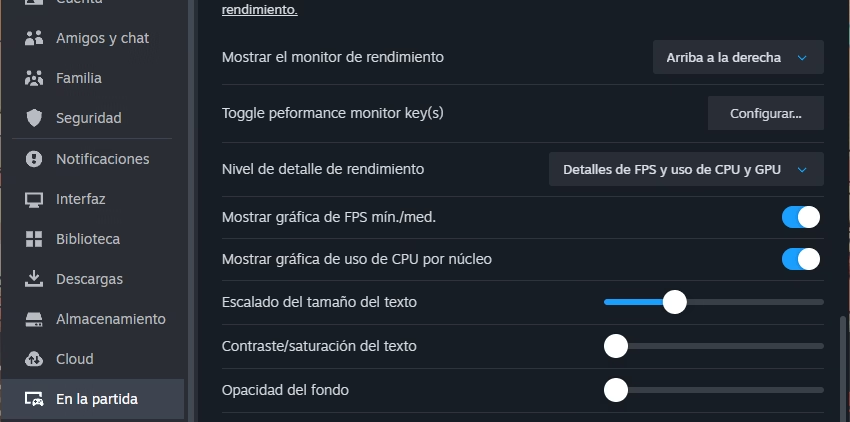
Una vez hecho esto, el monitor se mostrará automáticamente mientras juegas.
¿Tiene limitaciones monitor de rendimiento steam?
Sí, esta primera versión tiene algunas restricciones:
- Solo muestra todos los datos en Windows.
- Algunas métricas no están disponibles en Linux ni con hardware poco común.
- No incluye recomendaciones automáticas ni sugerencias de optimización.
Valve ha confirmado que ampliará las funciones del monitor en futuras actualizaciones.
¿Vale la pena usarlo?
Sí, sobre todo si buscas entender por qué un juego rinde mal o si quieres ajustar tus gráficos con información precisa. Aunque no reemplaza herramientas especializadas como MSI Afterburner o CapFrameX, el monitor de Steam es una alternativa oficial, sencilla e integrada directamente en el cliente.


